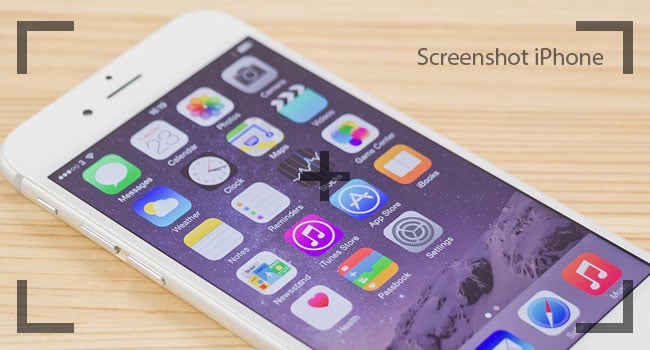Avevi uno smartphone con sistema operativo Android e ora, con il tuo bellissimo e nuovo iPhone o Ipad non sai come fare per catturare lo schermo? Ecco la guida che ti spiega Come Fare Screenshot su Iphone, iPad e iPod touch. Vuoi condividere una conversazione che stai facendo con una persona, con un tuo amico?
Stai installando un programma o un’app sul tuo Iphone o lavorando ad un file e vuoi immortalare la schermata che stai utilizzando? Ti basta fare uno screenshot, ossia un’istantanea dello schermo in uso utilizzando due semplici tasti.
Leggi anche come fare screenshot windows per computer e come fare screenshot con Android.
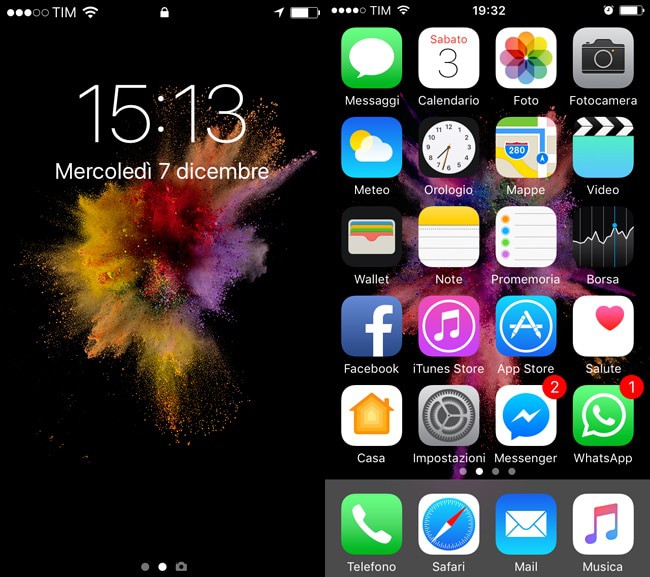
Come Fare Screenshot su Iphone
Come catturare schermo
Per catturare lo schermo del tuo iPhone devi semplicemente premere due tasti contemporaneamente:
- il tasto Home , che si trova al centro, sotto lo schermo dello smartphone)
- il tasto di Accensione, collocato in alto a destra nei modelli di iPhone pari o inferiori al 5s, sul lato destro del nei modelli di iPhone pari o superiori al 6.
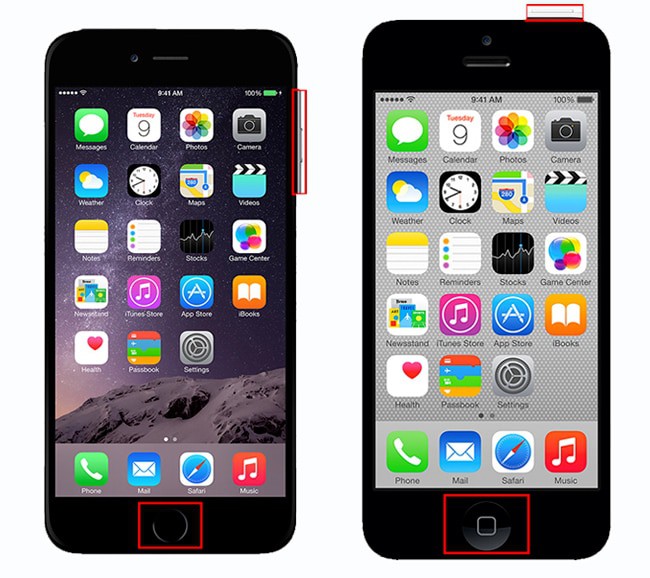
Per fare lo screenshot, ad esempio della schermata Home del tuo smartphone, tieni premuti insieme per un secondo questi due tasti e rilasciali immediatamente non appena senti un suono di “scatto” (come quello della macchina fotografica.
L’esecuzione della foto appena scattata la riconosci dal suono, uguale a quello fatto da una macchina fotografica e dal fatto che, lo schermo diventa bianco per un istante.
Altre interessanti guide su iPhone:
- Come ingrandire testo, icone e tastiera iPhone
- Come Bloccare Chiamate e Messaggi Spam su Iphone
- Come creare Contatto veloce iPhone
- iPhone Lento? Come Pulire e Liberare Spazio su iPhone e iPad
Puoi fare tutti gli screenshot che vuoi. Tutte le schermate del telefono e delle app le puoi tranquillamente fotografare, salvo reletive impostazioni sulla privacy.
Le foto fatte allo schermo, le trovi nell’ app Foto, dentro alla sezione Album in formato .png.
Questa composizione di tasti, utile per realizzare screenshot è valida per qualsiasi tipo di dispotivo con sistema operativo iOS e quindi per:Iphone, iPad e iPod touch.
La cartella Istantanee schermo, contiene tutti i tuoi screenshot scattati.
Oltre allo schermo e alle app, puoi fotografare anche intere pagine web o solo alcune parti, che ti interessano.
Come catturare pagine web
Se ti interessa fotografare un’istantea di una pagina web che stai leggendo, puoi decidere di farlo, usando i tasti Home+Accensione contemporaneamente, oppure utilizzando delle app aggiuntive.
Tieni presente però che, se utilizzi i tasti Home+Accensione in Safari o altro browser, catturi solo la una parte di pagina e cioè quella che stai visualizzando sullo schermo del tuo iPhone, con l’aggiunta che sarà visibile anche la barra degli strumenti del browser.
Quindi per fare in modo che la foto scattata al tuo schermo sia pulita ma soprattuto intera, ci sono delle app gratuite e a pagamento che ti permettono di farlo.
Ti basta entrare nell’App Store e scegliere tra le tante proposte. Un esempio di app gratuita che fa screenshot per Safari è Awesome ed è gratuita.
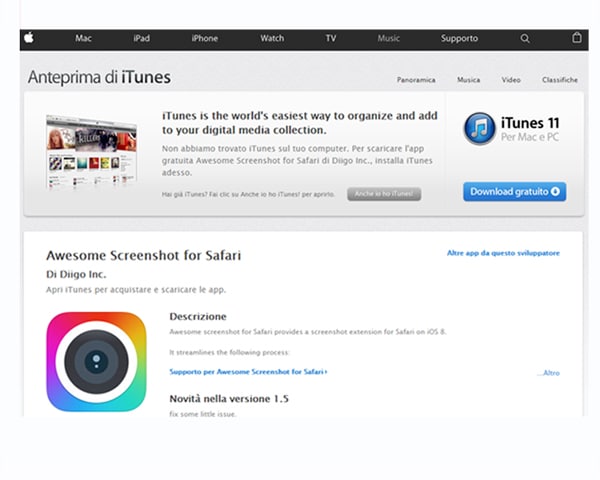
Per fare uno screenshot intero sulla pagina Web che stai utilizzando, copia ed incolla nell’app l’indirizzo della pagina, dai l’avvio e poi seleziona l’icona Full Page per salvare l’immagine nell’album fotografico del tuo dispositivo.
Come Fare screenshot su iPhone senza i pulsanti
Uno dei tanti difetti dell’iPhone, secondo me, è il fatto che, con il passare del tempo, il tasto Home, il tasto fisico principale, quello che si usa di più in assoluto, tende a funzionare male.
Questo ti impedisce di fare diverse operazioni tra cui appunto gli screenshot.
La cosa, prevista dagli sviluppatori, è tuttavia risolvibile perchè, puoi utilizzare il tasto Home in maniera virtuale.
Per attivare questa modalità, entra nelle Impostazioni dello smartphone e scegli l’opzione dal menu “Generali”.
Da qui, una volta entrato, cerca la voce “Accessibilità” e poi nella sezione Interazione, fai un tap su “AssistiveTouch” per attivarlo (il tasto diventa verde).
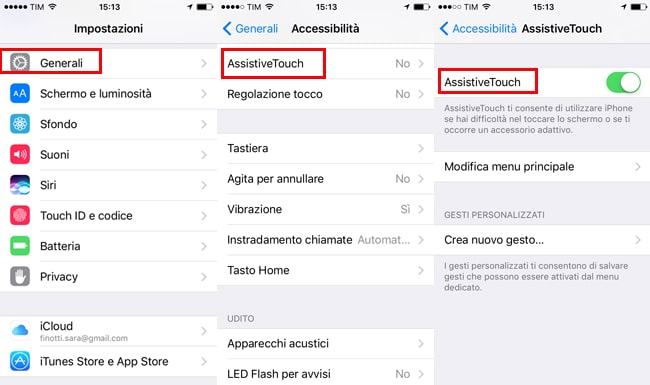
Ora, comparirà sullo schermo in basso a destra, un tasto tondo, che premendolo si apre e ti evidenzia le sue funzioni, identiche al tasto Home fisico.
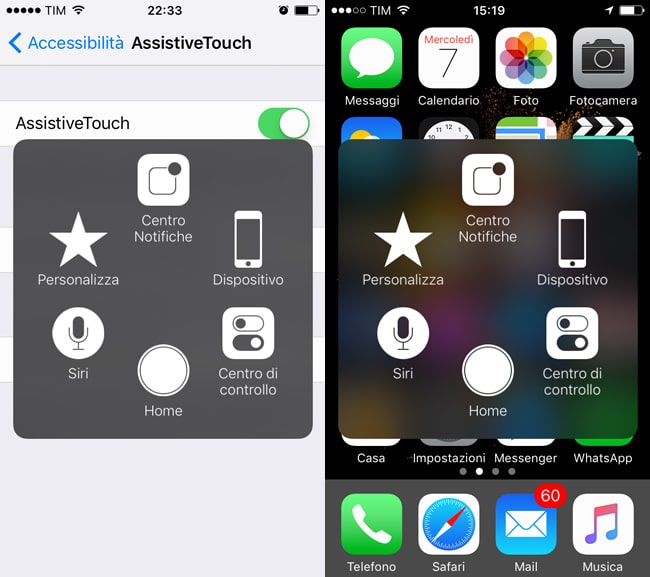
Per fare uno screenshot al tuo schermo, aprilo con un tap sopra e tienilo premuto per un istante insieme al tasto Accensione. Ed ecco che l’istantanea del tuo schermo è fatta.
Come Condividere Screenshot su iPhone
Come anticipato sopra, le foto scattate allo schermo del tuo iPhone le visualizzi nella app “Foto”, Per visualizzare solo gli screenshot, seleziona la scheda Album della app foto e fai “tap” sull’album Istantanee schermo.
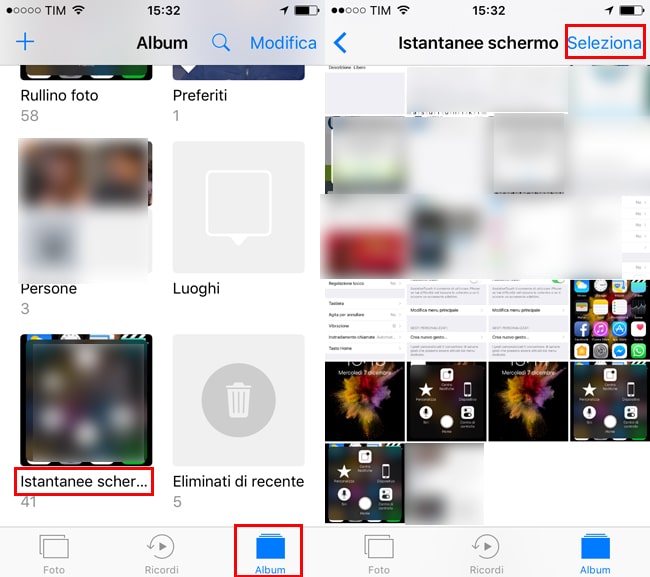
A questo punto, le condividi con chi vuoi tu e da qualsiasi applicazione.
Ad esempio, dall’album Istantenee Schermo, a seconda di quante immagini devi inviare, puoi toccare direttamente sulla foto desiderata e poi premere il tasto a forma di quadro con una freccia che punta verso l’alto.
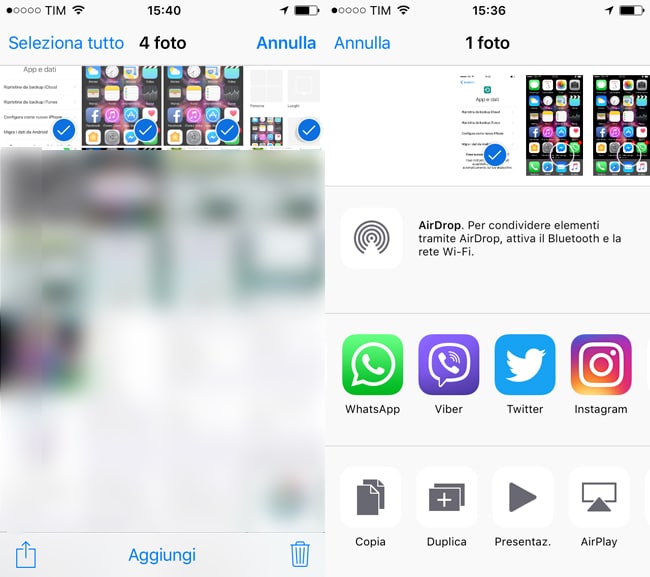
Dalla nuova schermata scegli, scorrendo con il dito tra le app elencate, quale desideri usare per inviare la foto.
Altre interessanti guide su iPhone:
- Gestire password Apple Store iPhone, iPad, Apple TV
- Come ripristinare iPhone
- Migliori Antivirus per iPhone e iPad 2017
- Come Aggiungere Allegato alle Email su iPhone
- Come Configurare Mail Libero su iPhone
Con questa procedura, riesci ad inviare solo una foto per volta. Per fare un invio di più immagini, una volta aperto l’album dedicato agli screenshot, premi su “seleziona”, che trovi in alto a sinistra.
Fai un tap sulle foto che vuoi inviare, premi il tasto a forma di quadro con la freccia che indica l’alto e scegli l’applicazione per la condivisione.
Conclusione
Per fotografare lo schermo del tuo iPhone o iPad dunque, non devi fare granché.
È davvero elementare, anche quando non hai la possibilità di utilizzare i tasti fisici malfunzionanti.
Puoi catturare qualsiasi cosa dello schermo che stai utilizzando (un’app, un’immagine, una conversazione, un’email e tanto altro) tenendo premuti insieme due semplici tasti.
Questa operazione, per facilitare tutti gli utenti iOS, è uguale in tutti i dispositivi.
Meglio di così!